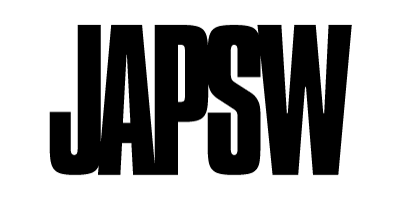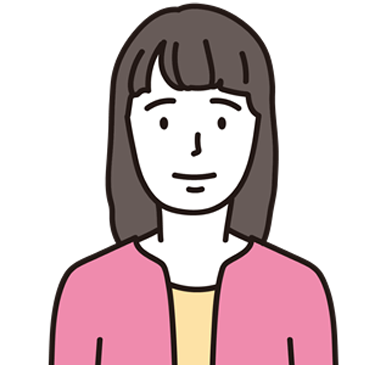 あかねさん
あかねさん
 こうきさん
こうきさん
コインチェックは初心者から中〜上級者まで幅広いユーザーに支持されており、サービスを再開して以来ユーザー数の増えつつある取引所として人気を博しています。
もしかすると、この記事を見つけたあなたも再開したコインチェックに興味があり、新規登録をしたのはいいが使い方がわからず困っているのではないでしょうか。
この記事では、コインチェックに新規登録を済ませたユーザーに対し、入金方法から実際の取引方法まで、わかりやすく説明しています。
この記事を最後まで読めば、コインチェックでの使い方をマスターすることができるでしょう。
- 3ステップで簡単に登録完了
- 日本円で入金できる
- 販売所かトレードビューから仮想通貨が購入できる
Coincheck(コインチェック)の登録方法
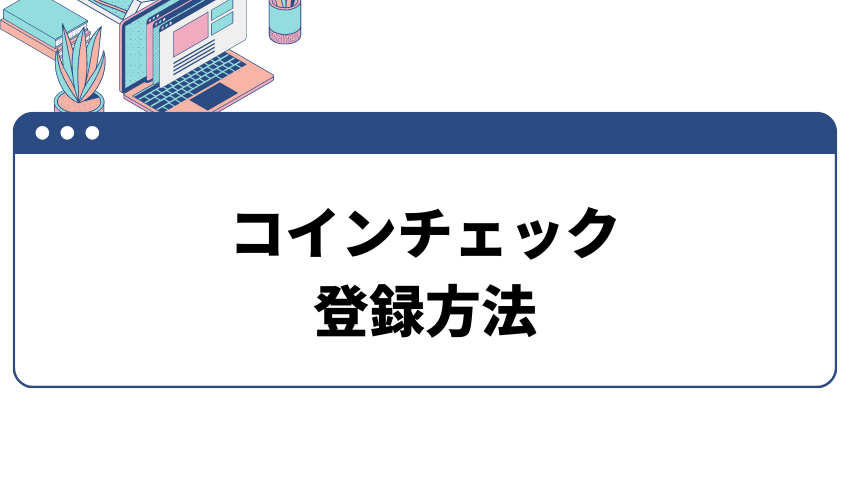
コインチェックを利用するためには、以下3つのステップで新規登録が必要となります。
- メールアドレスを登録
- 本人確認書類の提出
- ハガキの受け取り
- 2段階認証
この記事では、コインチェックの登録を前提としています。
Coincheck(コインチェック)での入金方法
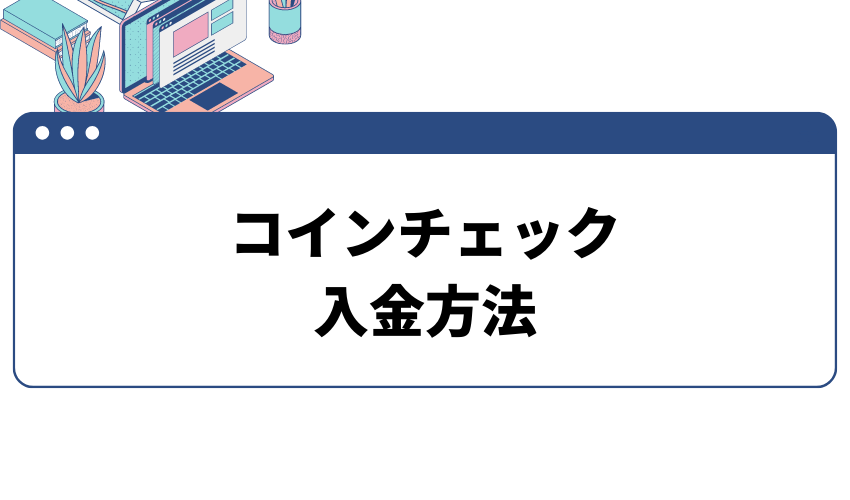
二段階認証設定が完了したら、コインチェックでの入金が可能となります。
Coincheck(コインチェック)での取引方法・トレードビューの使い方
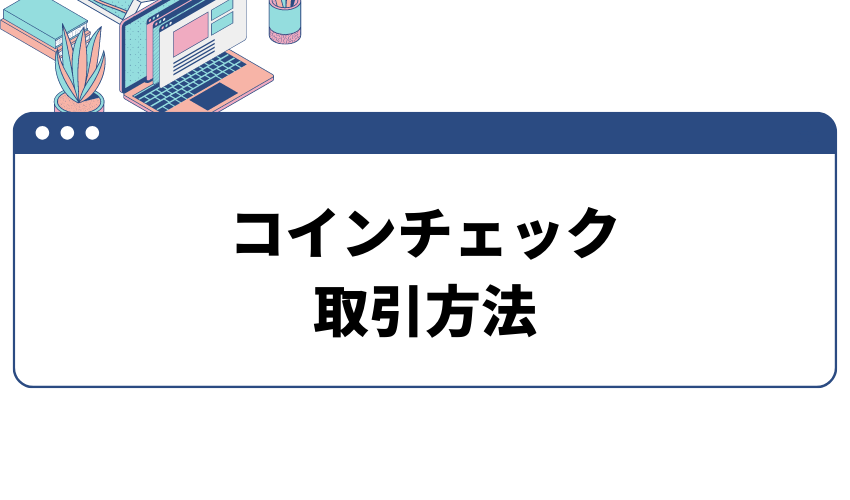
コインチェックでの仮想通貨の取引方法は以下の2つの方法があります。
- 販売所からの購入
- トレードビューからの購入
この中でも特に、「トレードビューからの取引方法」が最も詳細に取引できます。
なので、今回はトレードビューでの取引方法について説明します。
トレードビューのチャートの見方
まず始めに、トレードビューの画面に移るために、「取引所」の画面から「トレードビュー」をクリックしましょう。
次に、トレードビューのチャートの見方について説明します。
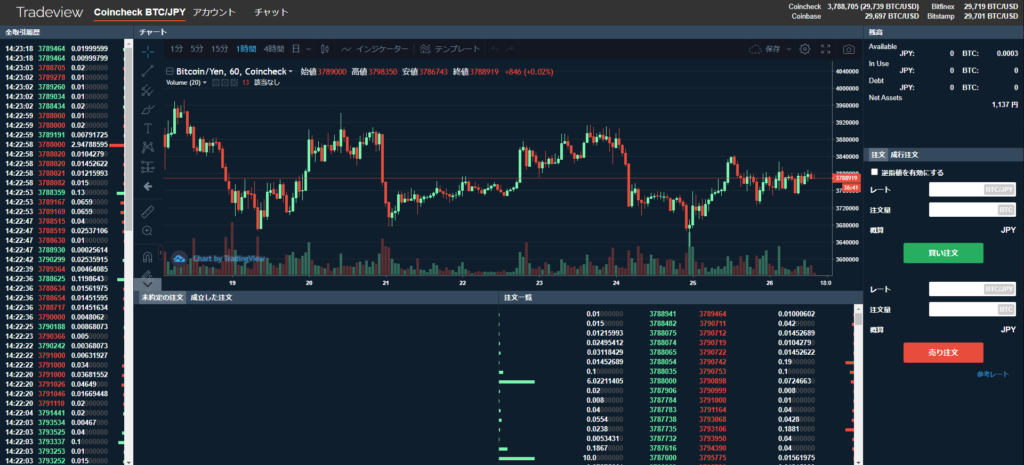
まず画面上部から「通貨ペアの選択」。
画面左側に表示されている一覧がコインチェックユーザーの「全取引履歴」となっています。
次に、画面中央上に表示されている部分が「チャート」となっており、指定した通貨の価格がリアルタイムで表示されています。
チャーとの下に自分の取引の詳細が表示されます。
画面右側がこれから取引を行うために必要な「注文票」です。
この注文票から仮想通貨の売買を行うことができ、3種類の注文方法があります。
- (指値)注文
- 成行注文
- 逆指値注文
これらについて説明します。
動画で確認したい方はこちらをご覧ください。
(指値)注文の方法
まず始めに、指値での注文方法について説明します。
指値での注文方法は、トレードビューの注文票の上から「注文」をクリック。
そして、通貨を買いたい場合には、画面緑枠の「レート」、「注文量」を入力し、最後に「買い注文」をクリックしましょう。
指値で通貨を売りたい場合には、注文票左上の「注文」をクリック。
次に、「レート」、「注文量」を入力し、最後に「売り注文」をクリックしましょう。
これでトレードビューでの(指値)注文の売買は完了です。
成行注文の方法
次に成行での注文方法について説明します。
トレードビューの画面の注文票の上から、「成行注文」をクリック。
成行注文で仮想通貨を買いたい場合には、「注文量」を入力し、最後に「買い成行注文」をクリックしましょう。
成行注文で仮想通貨を売りたい場合も買い注文と同様に、「成行注文」を選択した後、画面緑枠内の「注文量」を入力し、最後に「売り成行注文」をクリックしましょう。
これでトレードビューでの成行注文の売買は完了です。
逆指値注文の方法
次に、コインチェックでの逆指値での注文方法について説明します。逆指値での注文方法は、「(指値)注文」、「成行注文」の両者で使うことができます。
まず始めに、(指値)注文での逆指値注文方法は、「注文」の下に表示された「逆指値を有効にする」にチェックを入れると、売り・買いの画面に「逆指値」が表示されます。
成行注文の場合でも同じく、「逆指値を有効にする」にチェックを入れると、売り・買いの画面に「逆指数」が表示されます。
売り・買い同様に「逆指値」を入力したら、「売り注文」または「買い注文」をクリックしましょう。
これでコインチェックでの逆指値での注文は完了です。
Coincheck(コインチェック)での出金方法
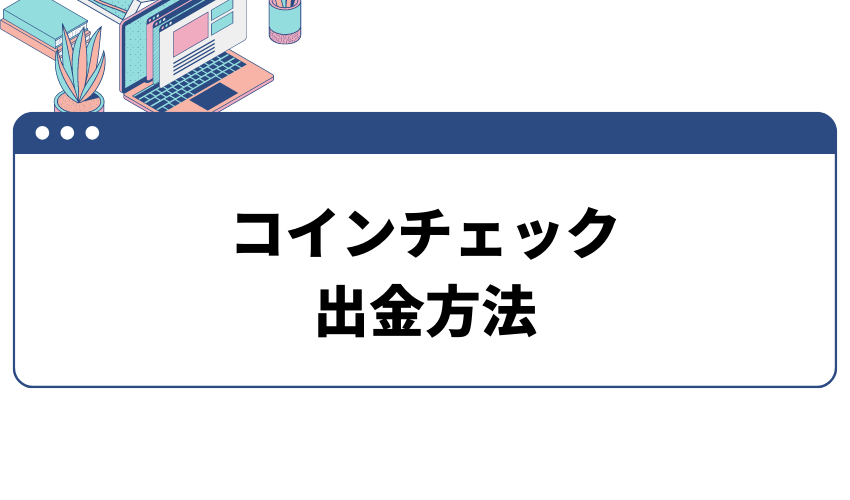
最後に、コインチェックでの出金方法について説明します。
「新しい口座を登録する」の画面に移ると、出金先の口座情報の入力欄が表示されます。
お使いの口座情報を正しく入力し、間違いがなければ「登録する」をクリックしましょう。
「この口座に振り込む」をクリックすると、「出金額」の入力を行います。
最後に、出金先口座、出金額に間違いがないことを確認し、問題がなければ「出金申請をする」をクリックしましょう。
これで、コインチェックからの出金は完了です。
Coincheck(コインチェック)の使い方 まとめ
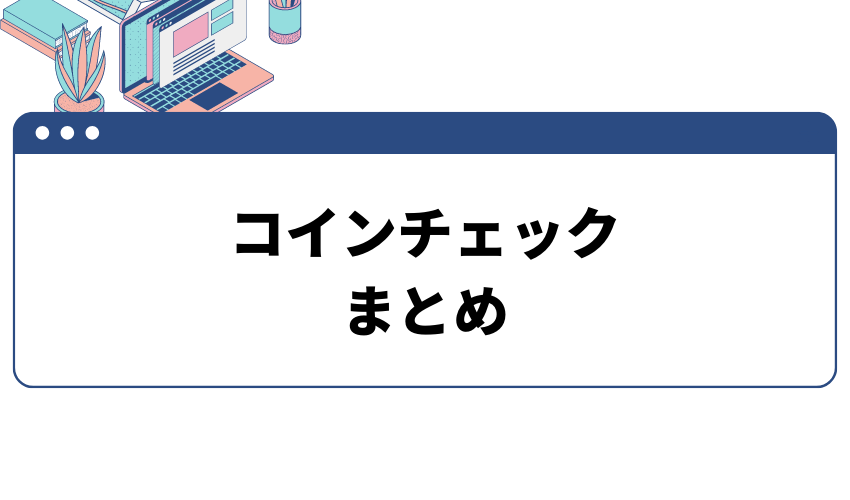
- 3ステップで簡単に登録完了
- 日本円で入金できる
- 販売所かトレードビューから仮想通貨が購入できる
コインチェックは初心者にも使いやすい取引所として人気があります。
この記事を読んだあなたは、コインチェックの使い方は一通りマスターできたと言えるでしょう。
コインチェックの使い方に関する疑問を解決でき、より快適な仮想通貨取引ができれば幸いです。